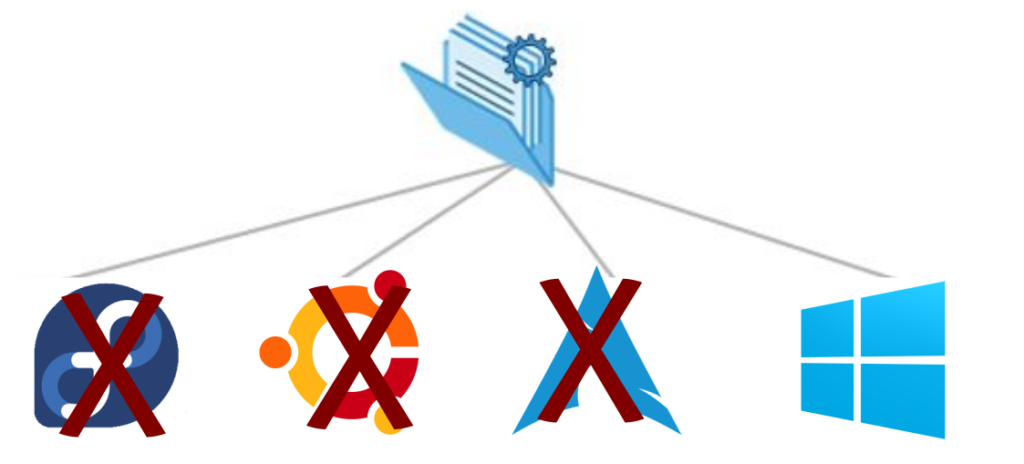
Introducción
«Dejando de lado el infinito debate de qué sistema operativo es mejor»
Un posible problema cuando recien se están probando o migrando a distros linux, es que después de instalar una distro puede ocurrir que noe fue lo que esperaba, o que tal vez debería probar otra, o por alguna razón se requiere eliminarla o cambiarla.
¿Pero cómo eliminarla entonces? Aquí les mostraré un proceso relativamente sencillo de realizar, para la eliminación de la partición donde se encuentra instalada la distro linux, ES RECOMENDABLE REALIZAR EL RESPALDO DE LA INFORMACIÓN PREVIAMENTE A REALIZAR LA ELIMINACIÓN.
EasyBCD
El programa que usaremos para éste proceso se llama EasyBCD, básicamente lo que hace el programa, es reescribir las entradas del arranque del grub, es decir, lo actualiza y agrega únicamente el sistema operativo windows, de tal forma, que después de realizar ésto, es posible eliminar las particiones de manera manual con la herramienta de «Particiones» que viene por defecto en windows.
Descargar
Ir la página de descargas de EasyBCD, seleccionar la opción «Free», clic en donde dice «Register»

Clic en el botón «Download», no es necesario ingresar datos en los campos
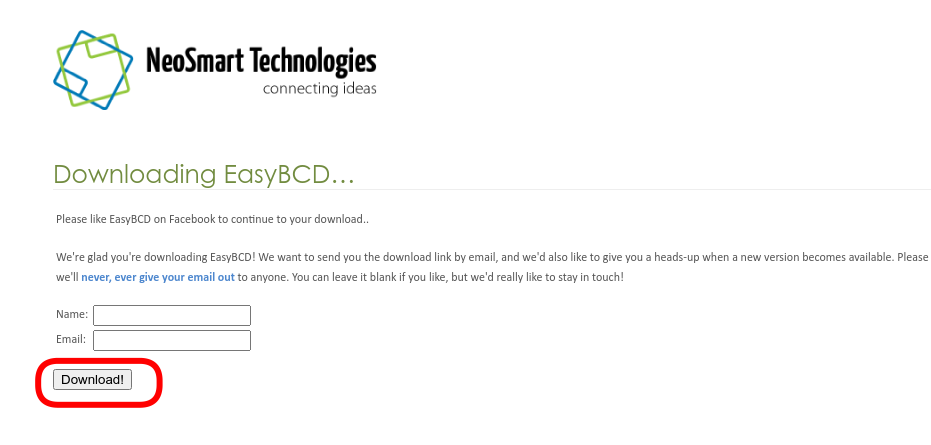
Instalar
Se ejecuta el archivo, permitir la instalación, el proceso es simple, siguiente, siguiente y al llegar a la ventana siguiente, desactivar la casilla de ejecutar EasyBCD
Reescribir el MBR
Se busca EasyBCD en el menú inicio, clic derecho y ejecutar como administrador
Clic en botón, «Despliege de BCD», a continuación clic en el botón «Escribir MBR», en la barra de abajo de la ventana, mostrará un mensaje final diciendo «MBR escrito con éxito». Ahora se puede cerrar la ventana de EasyBCD.
Eliminar partición
El MBR ha sido reescrito, dejando a windows como único sistema, sin embargo la distro Linux sigue ahí consumiendo espacio en el disco duro. Por lo que ahora, usando el administrador de discos de Windows (el cual pueden encontrar en el panel de control o lo pueden buscar en el menú) «Panel de control>Sistema y seguridad>Crear y Formatear particiones del disco duro».
Para reconocer la partición de linux:
– No tienen nombre
– El formato es desconocido o bien ext
– No deben eliminar ninguna que tenga formato NTFS
Para la eliminación, seleccionar la unidad, clic derecho, y «Eliminar volumen», repetir éste proceso para cada una de las particiones que haya.
El espacio que se eliminó, queda registrado como espacio libre, el cual se puede reasignar a otra partición o bien crear un partición nueva.
Para extender el espacio de otra partición, seleccionar la partición que queremos extender, clic derecho y seleccionar «Extender volumen», clic en siguiente y siguiente, y listo.
Éste proceso es relativamente fácil, existen otros métodos, sin embargo, desde mi punto de vista, es el más simple que encontré cuando necesitaba realizar dicho proceso.





Hola! te he enviado un mensaje por Linkedin.Saludos